WPS PPT編輯更新圖表對應的數據的方法
時間:2023-11-14 10:37:48作者:極光下載站人氣:846
在wps PPT中制作圖表和在excel中制作圖表的操作方法有些許不一樣,同樣可以直接插入圖表,但是在WPS PPT中插入圖表之后,仍需要進入到WPS表格中進行編輯數據,在表格中將自己想要制作成圖表的數據進行編輯更新一下,那么直接返回到WPS PPT幻燈片中,就會看到插入的圖表中的數據就會自動的進行更新,這樣才能制作出一個比較完整的圖表,但是對這樣的操作有的小伙伴還是比較疑惑,那么小編就針對這個問題給大家仔細的講解一下具體的操作方法吧,如果你需要的情況下可以看看方法教程,希望對大家有所幫助。
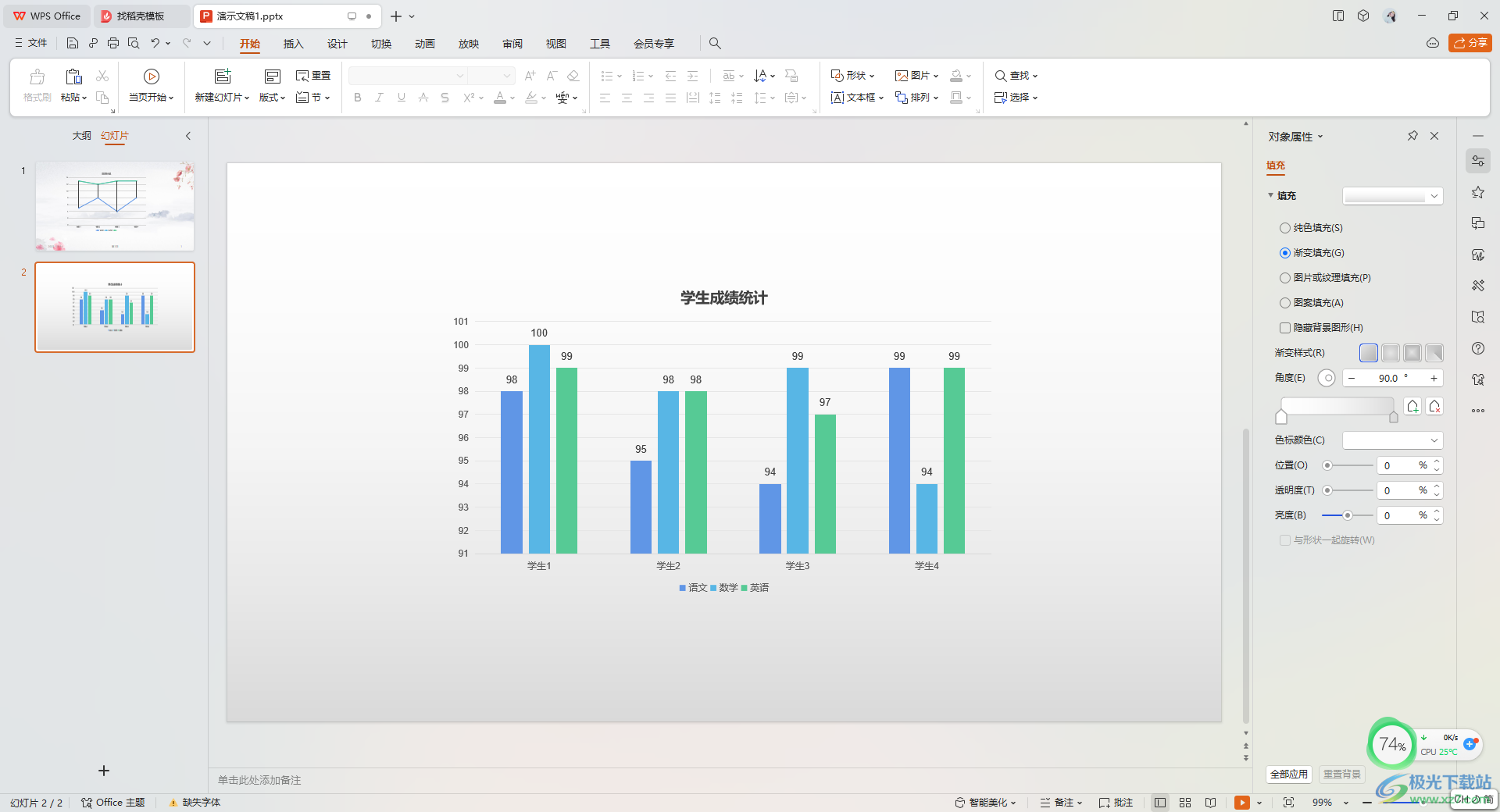
方法步驟
1.首先,我們需要進入到WPS PPT中頁面中,通過插入圖表功能,直接選擇自己喜歡的圖表類型進行插入。
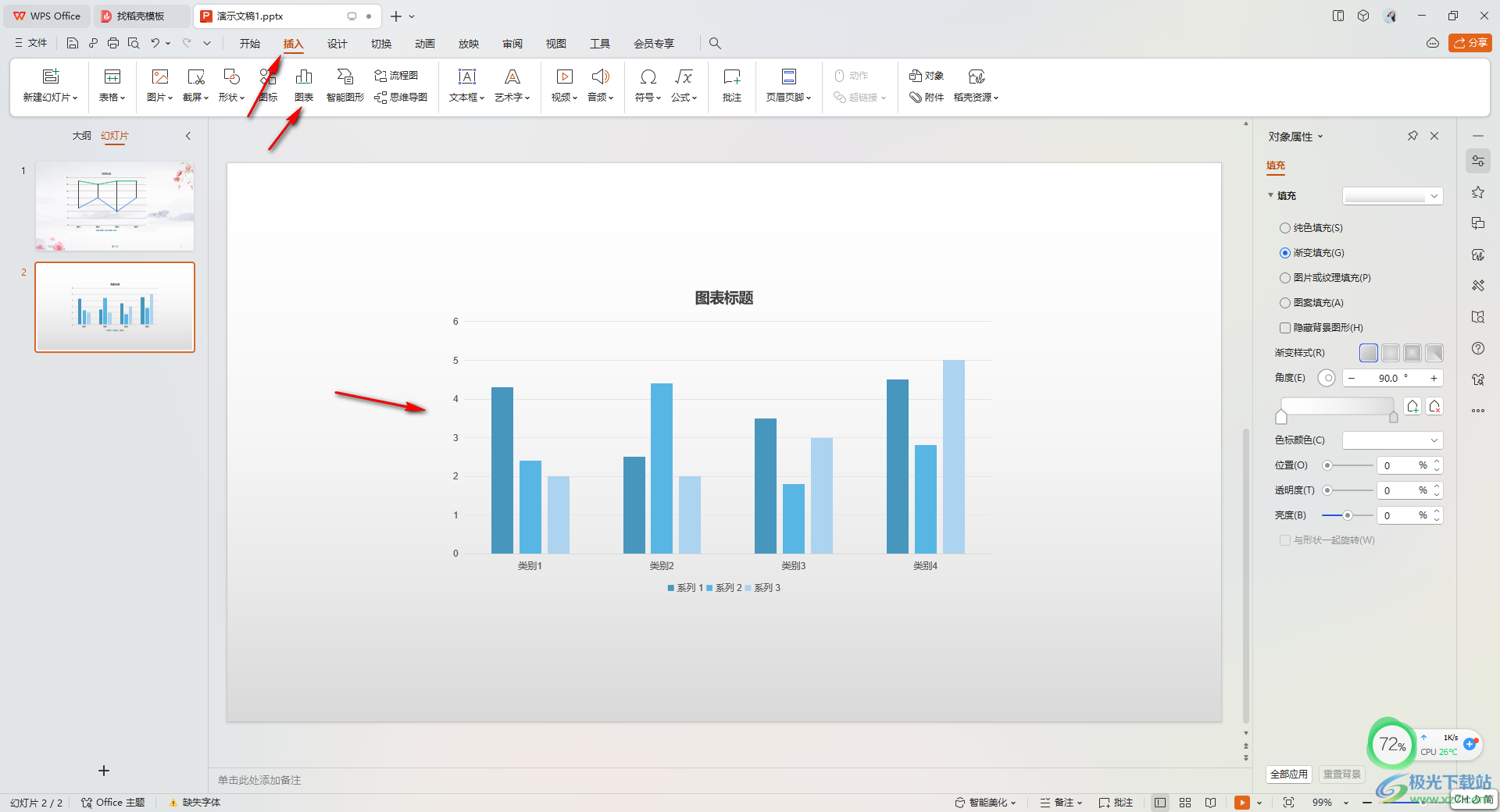
2.插入好圖表之后,就需要進行數據的更新和編輯,將圖表選中之后,點擊頁面工具欄中的【編輯數據】選項。
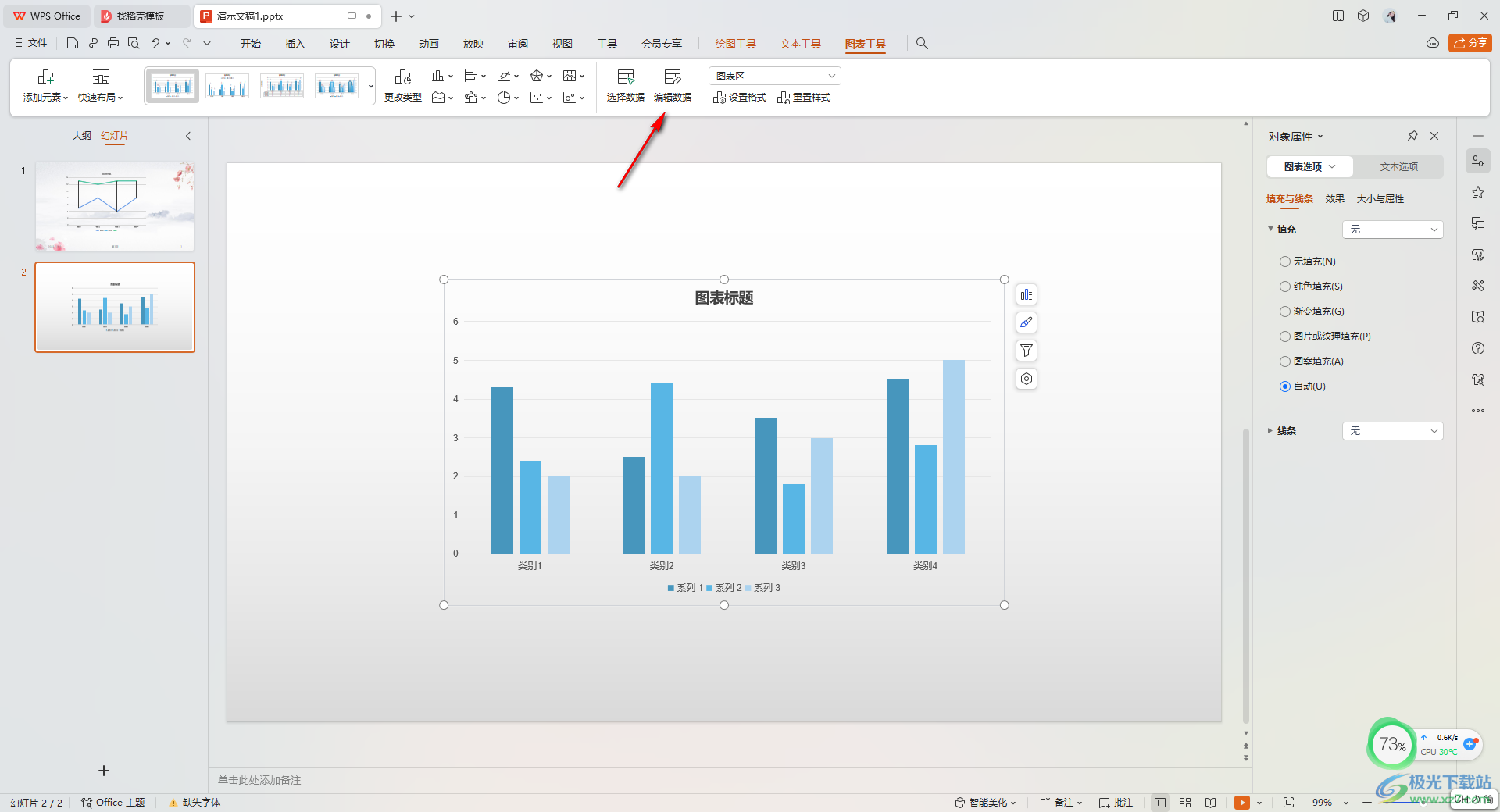
3.隨后即可打開一個表格編輯頁面,在該頁面中就會看到剛剛插入的圖表中的類別和相關數據。
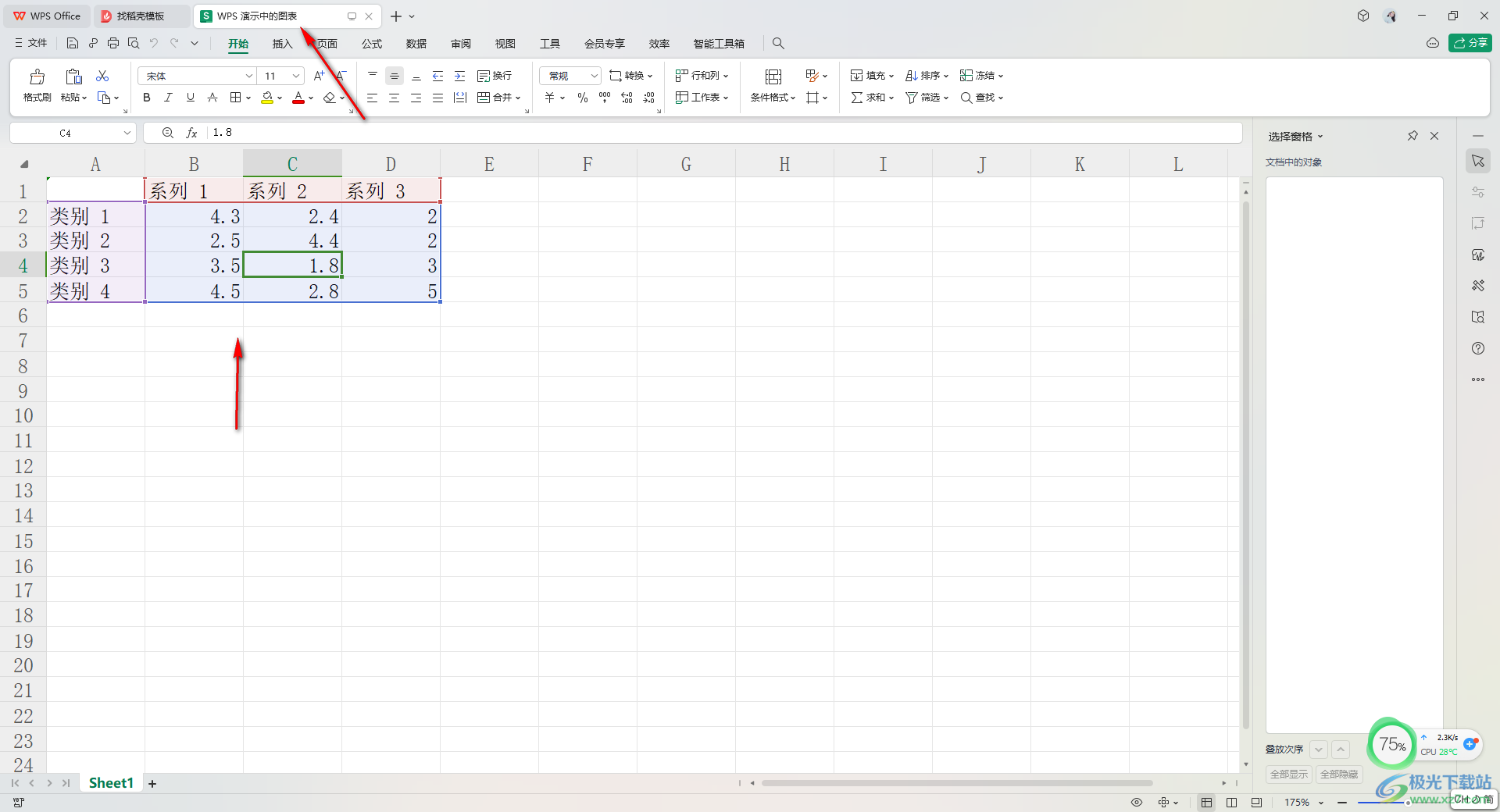
4.我們需要將數據更改成自己需要展示的數據內容,之后直接返回到WPS PPT演示文稿中。
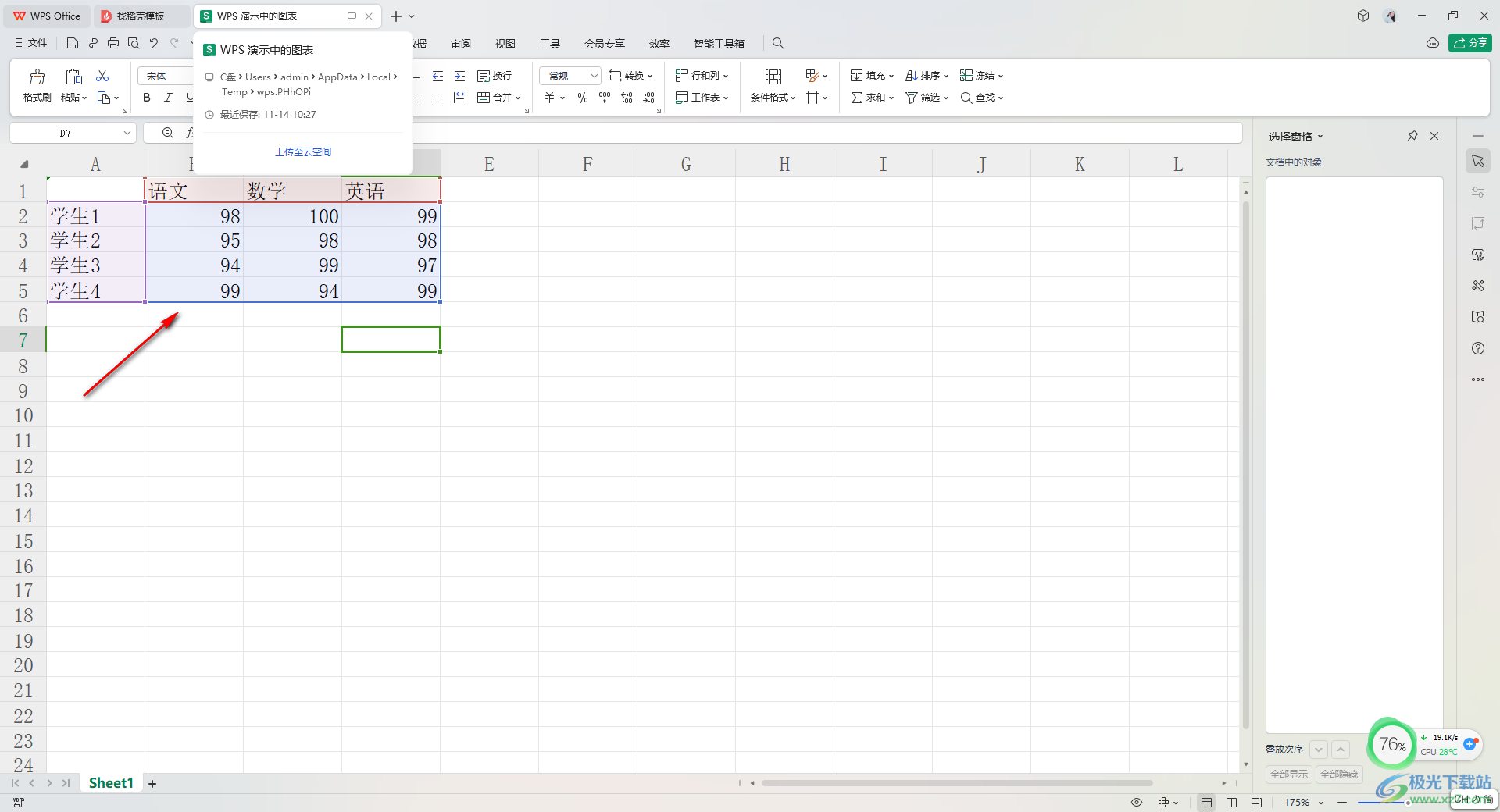
5.這時你再來看圖標數據,就會發現橫坐標以及縱坐標中的數據已經發生了相關的變化了。
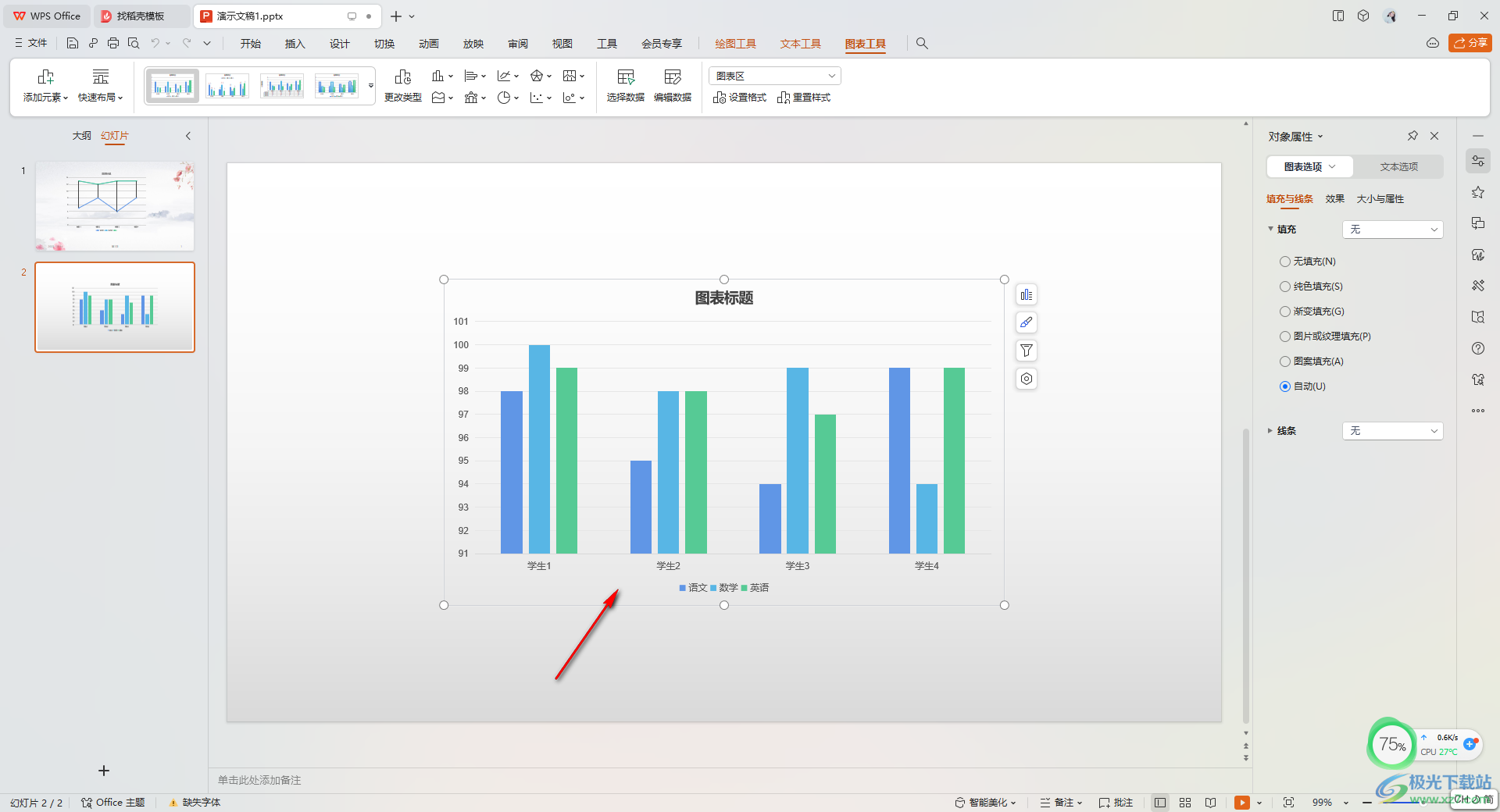
6.你還可以自定義修改圖表的標題,以及點擊圖標旁邊的第一個按鈕,可以勾選【數據標簽】,讓我們的數據就會顯示出來,如圖所示。
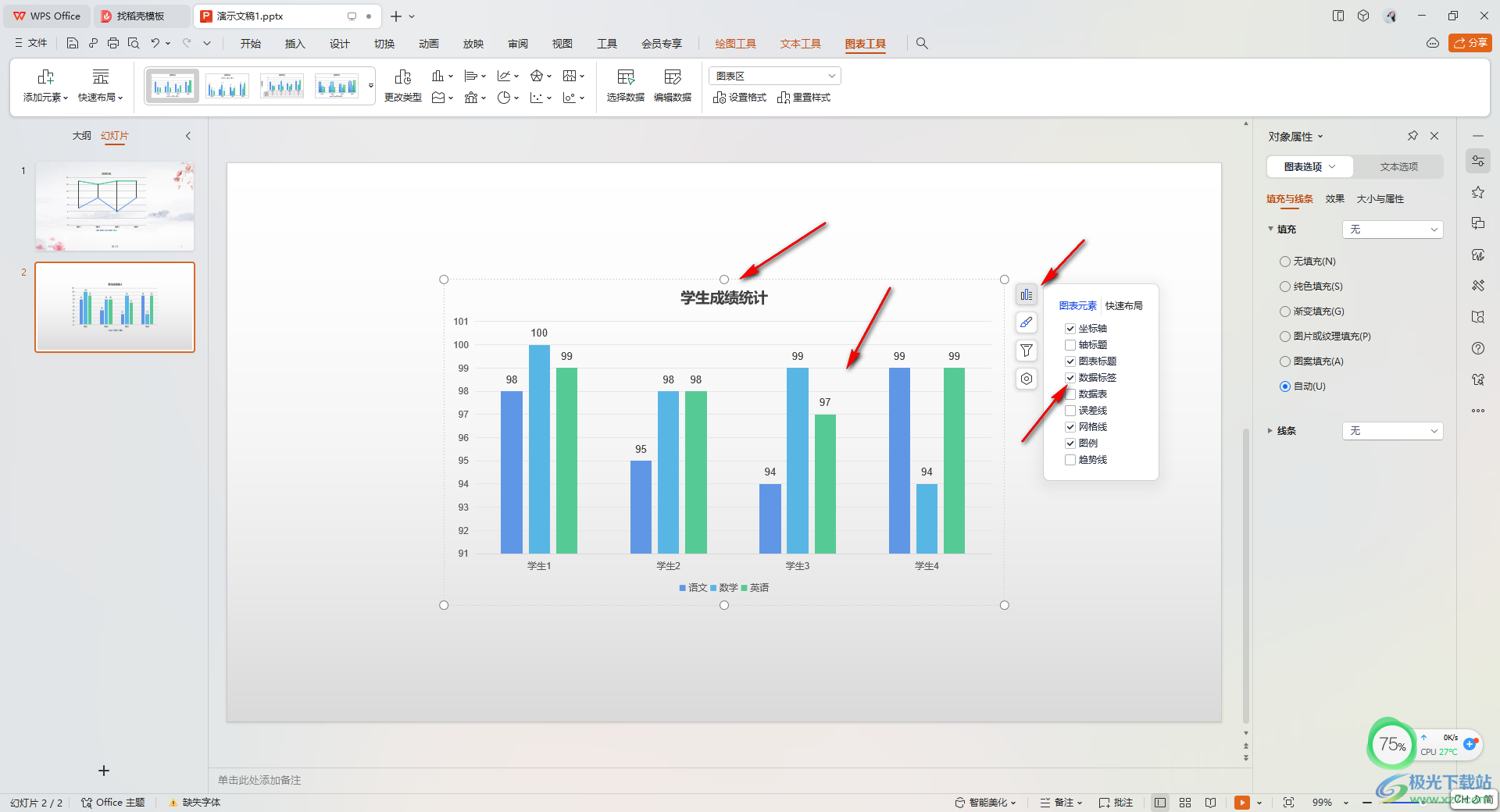
以上就是關于如何使用WPS PPT更新編輯數據內容的具體操作方法,想要更新自己插入的圖表數據,那么就可以進入到編輯數據的表格頁面中進行修改即可更新,操作方法是非常簡單的,感興趣的話可以自己操作試試。

大小:240.07 MB版本:v12.1.0.18608環境:WinAll
- 進入下載
相關推薦
相關下載
熱門閱覽
- 1百度網盤分享密碼暴力破解方法,怎么破解百度網盤加密鏈接
- 2keyshot6破解安裝步驟-keyshot6破解安裝教程
- 3apktool手機版使用教程-apktool使用方法
- 4mac版steam怎么設置中文 steam mac版設置中文教程
- 5抖音推薦怎么設置頁面?抖音推薦界面重新設置教程
- 6電腦怎么開啟VT 如何開啟VT的詳細教程!
- 7掌上英雄聯盟怎么注銷賬號?掌上英雄聯盟怎么退出登錄
- 8rar文件怎么打開?如何打開rar格式文件
- 9掌上wegame怎么查別人戰績?掌上wegame怎么看別人英雄聯盟戰績
- 10qq郵箱格式怎么寫?qq郵箱格式是什么樣的以及注冊英文郵箱的方法
- 11怎么安裝會聲會影x7?會聲會影x7安裝教程
- 12Word文檔中輕松實現兩行對齊?word文檔兩行文字怎么對齊?
網友評論